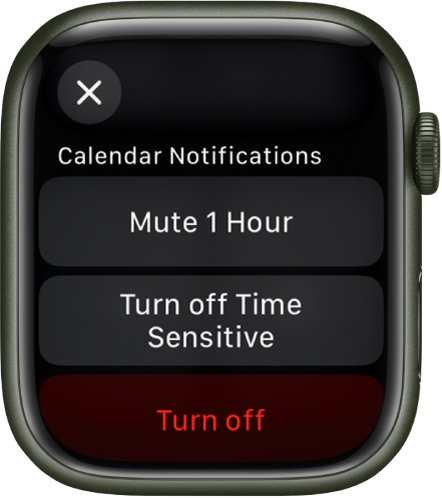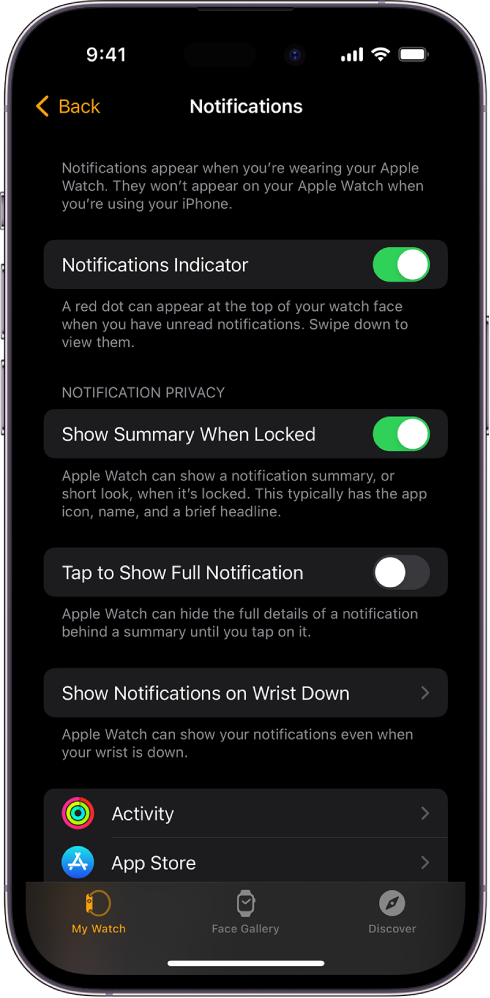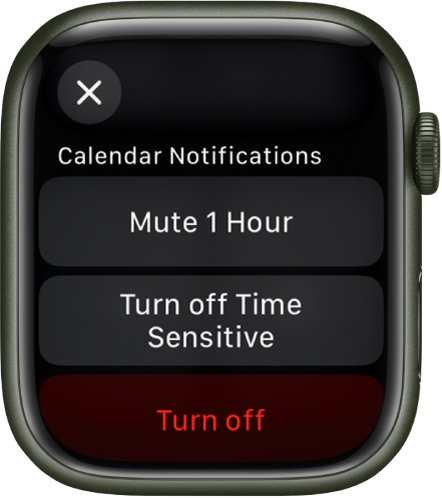Olá,
Separei algumas informações pra você, espero que contribuam de alguma forma 👇
Escolha como os apps enviam notificações
- Abra o app Apple Watch no iPhone.
- Toque em Meu Relógio e toque em Notificações.
- Toque no app (por exemplo, o Mensagens), toque em Personalizado e escolha uma opção. As opções podem incluir:
- Permitir Notificações: o app exibe notificações na Central de Notificações.
- Enviar para a Central de Notificações: as notificações são enviadas diretamente para a Central de Notificações sem que o Apple Watch produza um som ou exiba a notificação.
- Notificações Desativadas: o app não envia notificações.
- Agrupamento de notificações: escolha como as notificações do app são agrupadas. As opções incluem:
- Desativado: as notificações não são agrupadas.
- Automaticamente: o Apple Watch usa informações do app para criar grupos separados. Por exemplo, as notificações do News são agrupadas pelos canais que você segue: CNN, Washington Post e People.
- Por App: todas as notificações do app são agrupadas.
Dica: alguns apps permitem que você escolha o tipo específico de notificação que você recebe. Para o Calendário, por exemplo, você pode permitir notificações apenas de certos calendários ou de ações específicas, como ao receber um convite ou quando uma pessoa alterar um calendário compartilhado. No Mail, você pode escolher quais contas de e‑mail têm permissão para enviar notificações.
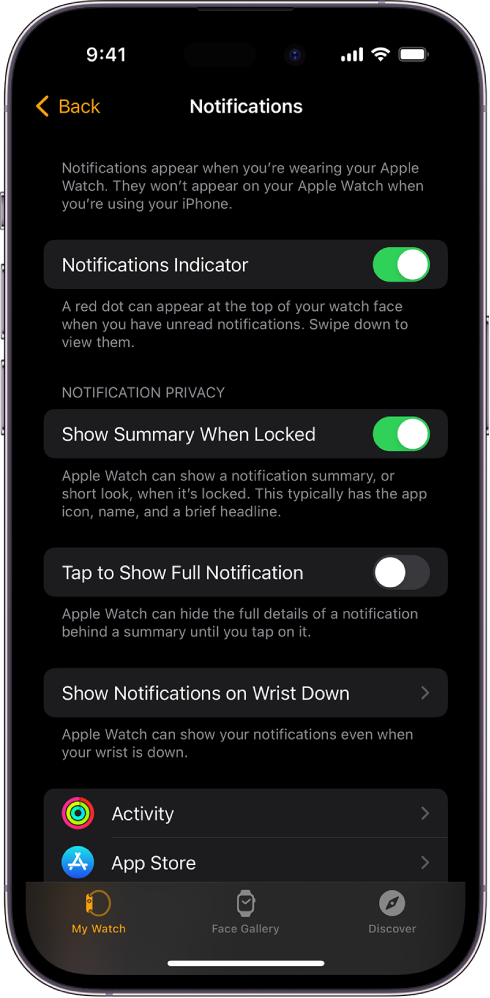
Altere ajustes de notificações diretamente no Apple Watch
Para gerenciar outras preferências de notificação diretamente no Apple Watch, passe o dedo à esquerda na notificação e toque em  . As opções podem incluir:
. As opções podem incluir:
- Silenciar por 1 hora ou Silenciar por hoje: durante a hora seguinte ou pelo resto do dia, as notificações são enviadas diretamente para a Central de Notificações, sem que o Apple Watch produza sons ou exiba a notificação. Para ver ou ouvir esses alertas de notificação novamente, passe o dedo à esquerda em uma notificação, toque em
 e toque em Reativar Som.
e toque em Reativar Som. - Adicionar ao Resumo: notificações futuras do app aparecerão no Resumo de Notificações no iPhone.
- Para que o app volte a entregar notificações imediatamente, abra o app Ajustes no iPhone, toque em Notificações, toque no app e toque em Entrega Imediata.
- Desativar Sensíveis ao Tempo: notificações relevantes sempre são entregues imediatamente, mesmo se você estiver usando um Foco que aguarde para entregar a maioria das notificações. No entanto, se você quiser impedir que um app entregue imediatamente até as notificações relevantes, toque nesta opção.
- Desativar: o app não envia notificações. Para reativar as notificações do app, abra o app Apple Watch no iPhone, toque em Meu Relógio, toque em Notificações, toque no app que deseja ajustar e toque em Permitir Notificações.